TTEP.CN > 故障 >
Win10系统图标无法显示不正常解决方法 Win10桌面图标不见了怎么
Win10系统图标无法显示不正常解决方法 Win10桌面图标不见了怎么办 我们在使用电脑的时候,总是会遇到很多的电脑难题。当我们在遇到了Win10系统图标无法显示的时候,那么我们应该怎么办呢?今天就一起来跟随TTEP的小编看看怎么解决的吧。
1、首先第一步我们需要做的就是对电脑中已经打开的需要进行备份的文件备份一下,因为我们的操作会导致电脑进行重启。保存好了以后我们就对电脑桌面上的开始菜单进行点击,然后在弹出的菜单中找到命令提示符并且使用管理员的权限去打开它。
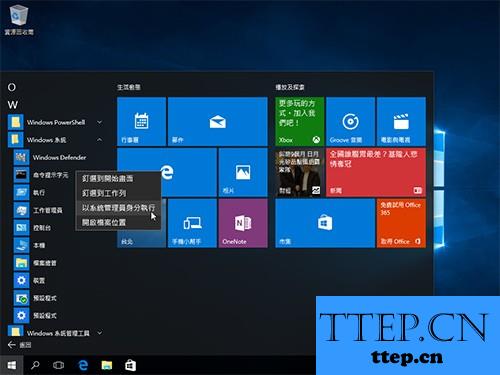
2、当我们在完成了上面的操作步骤成功的打开了电脑中的命令提示符页面的时候,现在我们就要在输入框中写入ie4uinit.exe -ClearIconCache这样的一条命令,写好了就直接使用键盘回车键进行确认就可以了。
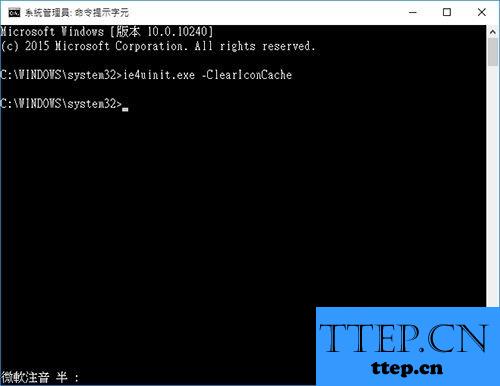
3、接着我们继续在页面中输入taskkill /IM explorer.exe /F然后继续使用回车键进行确认,最后关了电脑的桌面。
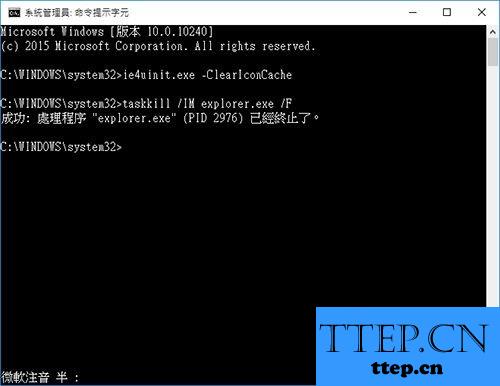
4、输入del /A /Q “%localappdata%\IconCache.db”这样的一条命令,使用键盘回车键确认,需要注意的就是这里的引号是要使用英文的引号去写。
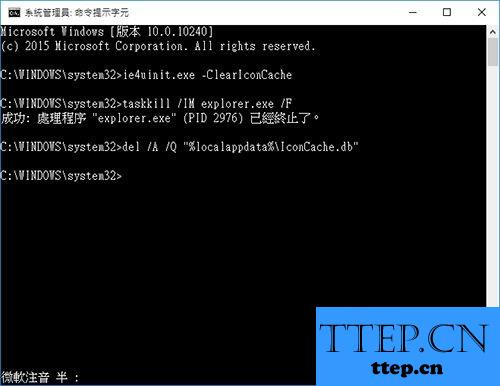
5、这一步我们继续输入del /A /F /Q “%localappdata%\Microsoft\Windows\Explorer\iconcache*”这样的命令,继续的使用回车键进行确认。
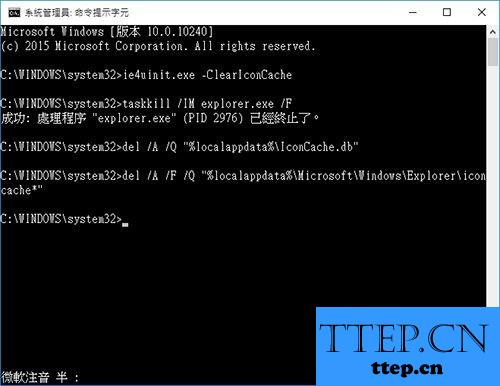
6、最后一步我们在输入框中写入shutdown -r now,然后使用键盘回车键,接着讲电脑进行重新启动操作,现在电脑中的团不就可以正常的显示了。
1、首先第一步我们需要做的就是对电脑中已经打开的需要进行备份的文件备份一下,因为我们的操作会导致电脑进行重启。保存好了以后我们就对电脑桌面上的开始菜单进行点击,然后在弹出的菜单中找到命令提示符并且使用管理员的权限去打开它。
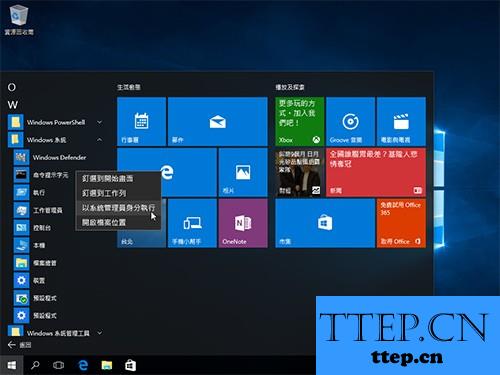
2、当我们在完成了上面的操作步骤成功的打开了电脑中的命令提示符页面的时候,现在我们就要在输入框中写入ie4uinit.exe -ClearIconCache这样的一条命令,写好了就直接使用键盘回车键进行确认就可以了。
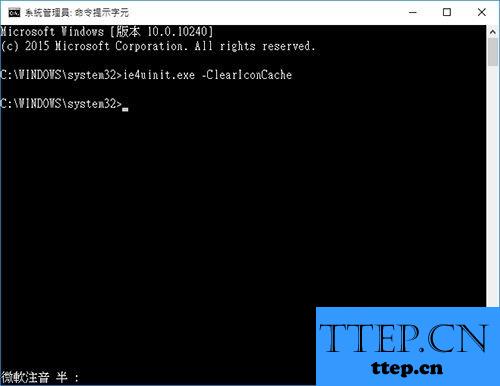
3、接着我们继续在页面中输入taskkill /IM explorer.exe /F然后继续使用回车键进行确认,最后关了电脑的桌面。
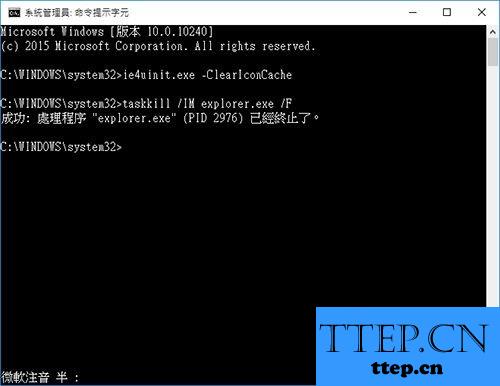
4、输入del /A /Q “%localappdata%\IconCache.db”这样的一条命令,使用键盘回车键确认,需要注意的就是这里的引号是要使用英文的引号去写。
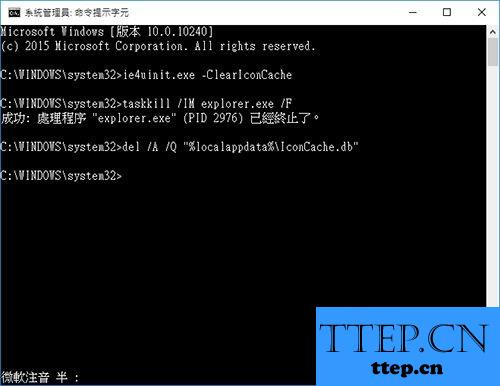
5、这一步我们继续输入del /A /F /Q “%localappdata%\Microsoft\Windows\Explorer\iconcache*”这样的命令,继续的使用回车键进行确认。
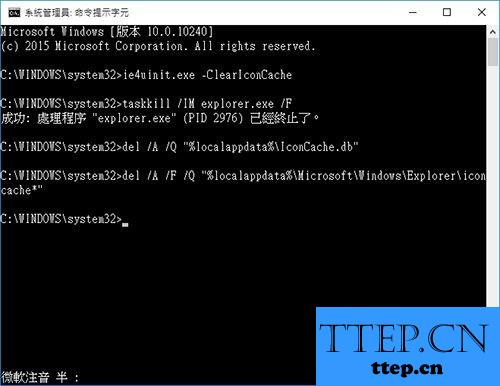
6、最后一步我们在输入框中写入shutdown -r now,然后使用键盘回车键,接着讲电脑进行重新启动操作,现在电脑中的团不就可以正常的显示了。
- 上一篇:win7笔记本内置麦克风没声音怎么设置 win7麦克风说话没声音如何
- 下一篇:没有了
- 最近发表
- 赞助商链接
